Setkali jste se někdy s potřebou převést HEIC na JPG? Pokud jde o popularitu, JPEG nebo JPG je oblíbenější a kompatibilní se všemi zařízeními, protože se jedná o standardní formát obrazu. Proč ale potřebujete převést svůj HEIC do oblíbeného formátu, pokud je velikost souboru HEIC mnohem menší? Můžeme vám poskytnout miliony důvodů, proč to potřebujete. Místo abychom je vypisovali jednotlivě, rozdělujeme informace na kousky, aby byly jasnější a srozumitelnější pro každého. Dovolte nám, abychom vás provedli technickými detaily těchto dvou formátů a ukázali vám online a offline způsoby, jak snadno převést soubor HEIC na JPG.
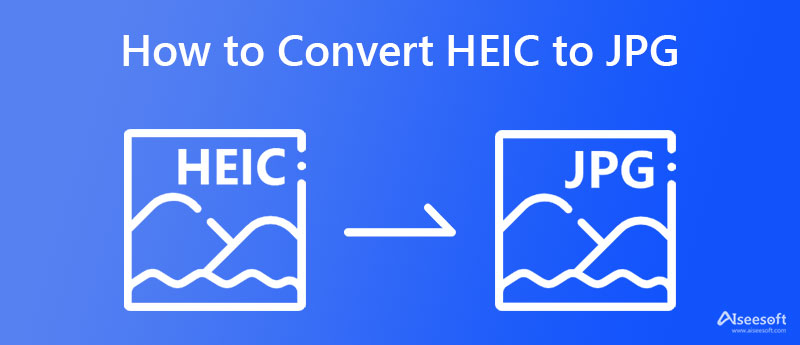
Je HEIC lepší než JPEG? Jak vidíte, mezi těmito dvěma formáty nejsou téměř žádné významné rozdíly, pokud jste četli o HEIC a JPG. Mohou obsahovat vysoce kvalitní obrázky v co nejmenší velikosti, ale kvalita zůstane stejná. Několikrát se v různých článcích zmiňovalo, že HEIC měl být náhradou nebo alternativou JPG, protože JPEG je starý formát. Zájem uživatelů se však soustředí na to, aby jejich obrázky měly JPG; pokud ne, preferují PNG spíše než HEIC, protože mají jedinečnou schopnost: kompatibilitu.
Dříve to nebylo tak populární, ale kvůli vlivu a popularitě společnosti Apple Inc. zavedli HEIC jako standardní obrazový formát obsahující superdetailní obrázky, které spotřebovávají malou velikost. Soubor však lze ve výchozím nastavení otevřít pouze na produktech Apple, takže pokud jste uživatelem Android a Windows, budete si muset stáhnout prohlížeč fotografií, který podporuje HEIC, nebo převést HEIC na JPG, abyste soubor ve výchozím nastavení otevřeli. Pokud vás zajímá souboj těchto obrazových formátů, můžete si přečíst srovnání, které jsme přidali níže;
| HEIC | JPG nebo JPEG | |
| Vývojka | Skupina odborníků na stěhování obrázků (MPEG) | Joint Photographic Experts Group, IBM, Mitsubishi Electric, AT&T, Canon Inc. |
| Stojany pro | Vysoce účinný obrázkový kontejner | Společná fotografická skupina |
| Ukládání metadat EXIF | Ano | Ano |
| Otevřít ve výchozím nastavení zapnuto | Produkty Apple (iPhone, iPad a Mac) | Jakákoli zařízení |
| Bitová hloubka | 16-Bit | 8-Bit |
| Lossy nebo Lossless | Oba | Ztrátový formát obrázku |
| Přípona souboru | .heic | .jpg , .jpeg , .jpe .jif , .jfif , .jfi |
| Podporováno všemi editory obrázků | NE | ANO |
Nyní, když jste viděli, co má JPG, přečtěte si vybrané převodníky, které jsme přidali níže, abyste změnili HEIC na JPG, protože jsme přidali převodníky, ke kterým máte přístup na webu i offline.
Převodník Aiseesoft HEIC na JPG má schopnost převádět váš soubor HEIC do nového formátu, jako je JPG. I když na ploše nemáte místo ke stažení aplikace, můžete ji používat, protože je webová a k jejímu použití není potřeba žádný instalátor. Vše, co zde nahrajete a převedete, se automaticky smaže ze serveru, takže nedojde k žádnému zneužití. Na tomto softwaru se nám líbí čisté rozhraní, protože neobsahuje reklamy a rychlost převodu. Pokud se chcete naučit, jak převést HEIC na JPG pomocí tohoto AI převodníku, postupujte podle níže uvedených kroků.
Kroky, jak převést HEIC na JPG pomocí Aiseesoft HEIC na JPG Converter:
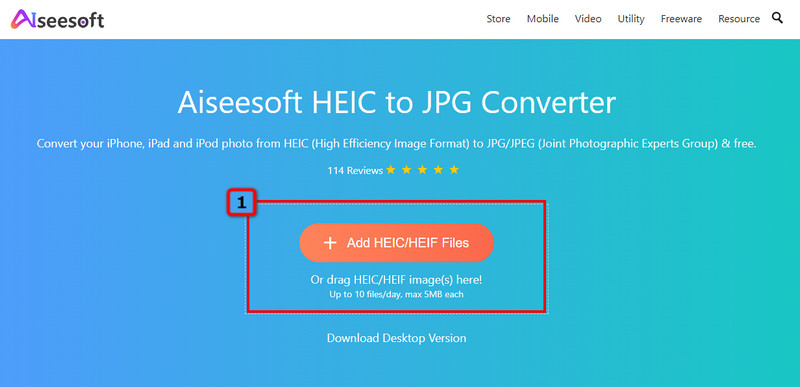
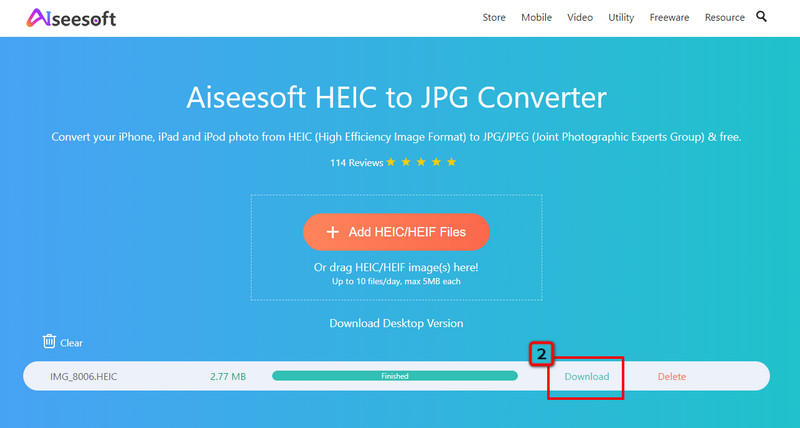
HEICtoJPG.com umožňuje všem online uživatelům převádět HEIC na JPG online jednodušeji. JPEGmini poháněl tuto aplikaci, a jakmile navštívíte webový konvertor, uvidíte, že má mini rozhraní. Přestože je aplikace nejmenším převodníkem, jaký kdy uvidíte, stále má schopnost efektivně převádět vaše soubory HEIC, a to i v dávce, jakou dokáže první převodník. Přesto je na něm reklama, ale nemusíte se bát, protože vás to nebude obtěžovat. Přesto je to vynikající nástroj; můžete zkopírovat kroky, které jsme zde přidali, abyste se naučili, jak je používat.
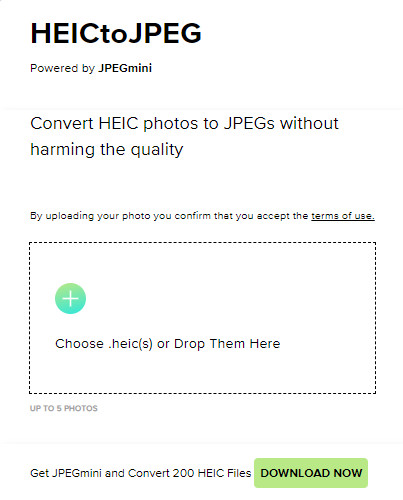
Kroky, jak převést HEIC na JPG pomocí HEICtoJPG.com:
Při dávkovém převodu HEIC na JPG nemůžete při výběru a stahování udělat chybu Aiseesoft HEIC převodník na vaší ploše. Má mini rozhraní, které vám pomůže udělat úkol snadno a zvládnout, jak tuto aplikaci používat v žádném okamžiku. Tento převodník již pomohl milionům uživatelů, kteří potřebují převést svůj HEIC. Všichni uživatelé jsou s výsledkem spokojeni, protože kvalita je zachována, i když formát není stejný. Jakmile si zakoupíte exkluzivní verzi této aplikace, můžete zde neomezeně konvertovat, zachovat metadata EXIF a zvýšit kvalitu.
Přestože je exkluzivní, cena je dostupná pro každého, kdo chce vyzkoušet měsíční nebo doživotní licenci. Ať tak či onak, můžete si užít používání tohoto převodníku podle následujících kroků, které ukazují, jak účinný tento převodník je!
Kroky, jak převést HEIC na JPG pomocí Aiseesoft HEIC Converter:
100% bezpečné. Žádné reklamy.
100% bezpečné. Žádné reklamy.
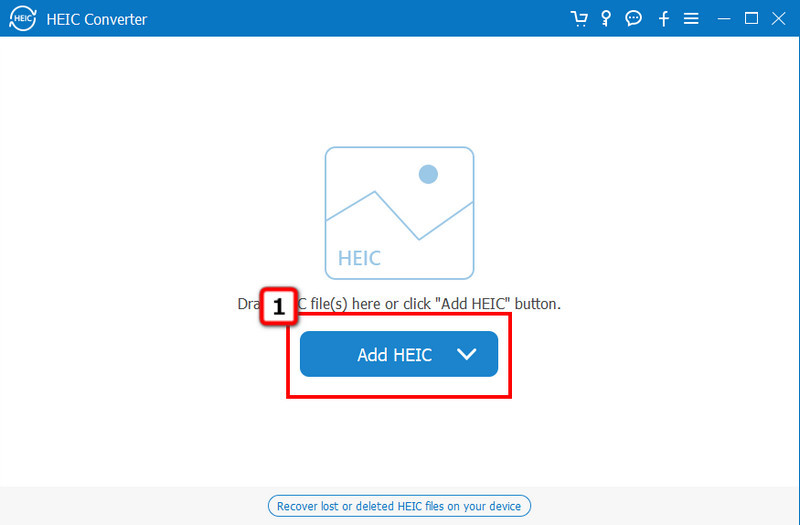
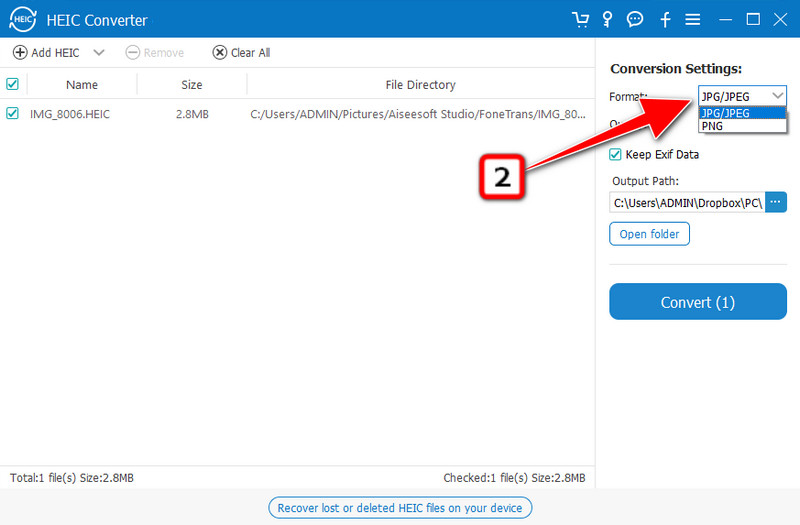
Volitelné: Chcete zachovat metadata uložená ve vašem souboru HEIC a přenést je do JPG? Pokud ano, zkontrolujte toto box kliknutím na něj se zachovají data EXIF.
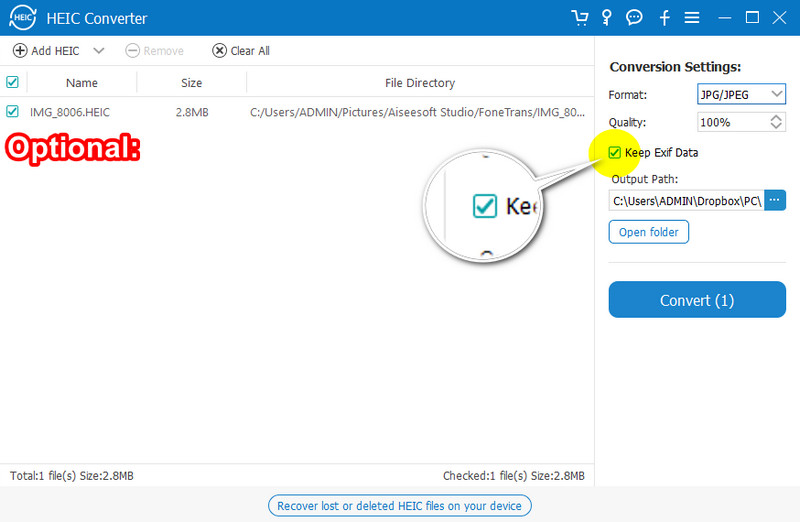
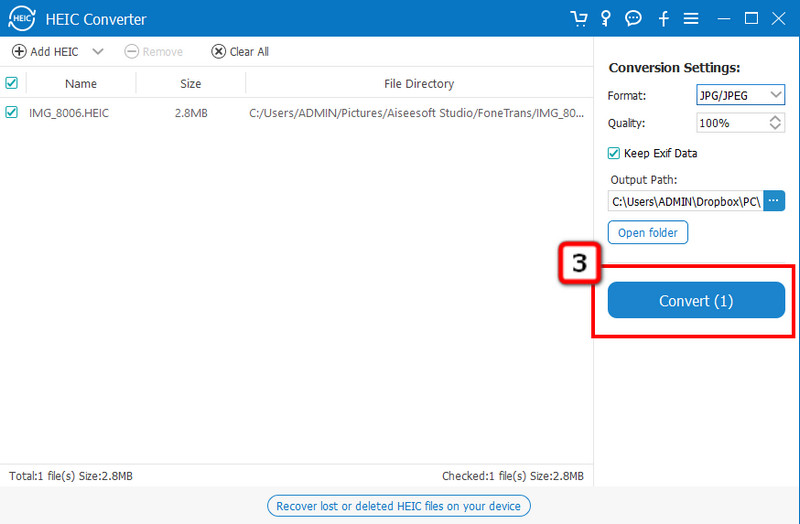
iMazing HEIC Converter je bezplatné řešení pro efektivní převod souborů HEIC na JPG, takže můžete soubor otevřít ve výchozím prohlížeči obrázků. Stejně jako první offline převodník podporuje tento software příkazy drag and drop pro snazší způsob, jak sem přidat soubory HEIC, zvláště pokud jsou více než dva. Navíc může uchovávat data EXIF, když soubor převedete do formátu JPG nebo PNG. Je to skvělá volba pro vás, pokud chcete použít bezplatný nástroj pro převod souboru HEIC, ale existují určité nevýhody. Například jeho dávková konverze většinu času selže a po dokončení nemá knihovnu pro převedené soubory HEIC. pokud vám tyto nevýhody nevadí, můžete postupovat podle kroků, které jsme pro vás přidali níže.
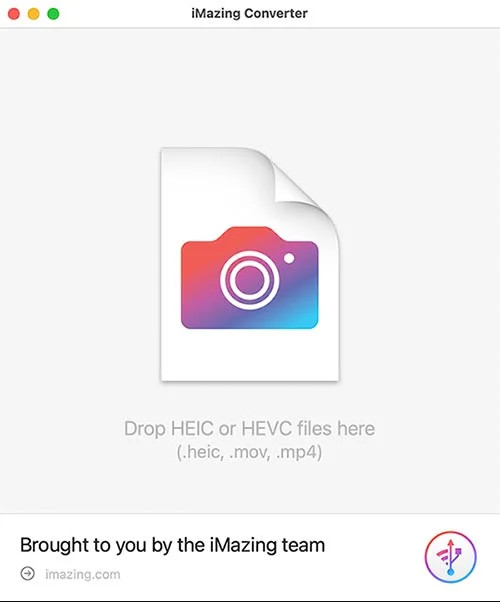
Kroky, jak převést HEIC na JPG pomocí iMazing HEIC Converter:
Rozšířené čtení:
Bonus: Jak uložit HEIC jako JPG na iPhone pomocí zkratky Siri?
V první řadě si stáhněte Klávesové zkratky na Appstore, protože ještě není ve vašem zařízení předinstalovaný. Otevřete aplikaci, klikněte na + ikonu na Starter Shortcut a Přidat akci. Do vyhledávacího pole zadejte Převést obrázek a klikněte na výsledek, který se zobrazí nahoře. Přejmenujte volbu na Převést HEIC na JPG a klikněte Hotovo. Přejděte na Fotky, vyberte obrázek HEIC, který chcete převést, a klikněte Share. Přejděte dolů a vyberte Převést HEIC na JPG. Soubor HEIC bude mít duplicitní verzi ve verzi JPEG.
Je nezbytné stáhnout převodník HEIC na JPG?
No, je potřeba, pokud vaše připojení k internetu není stabilní, aby se proces nepřerušil a stal se pro vás problémem. Doporučujeme vám stáhnout Aiseesoft HEIC převodník v tomto případě proto, že má ultra vysokou rychlost konverze a je bezpečné jej stáhnout. Pokud však použijete převodník, jako je ten Převodník Aiseesoft HEIC na JPG, můžeme vás ujistit, že tato aplikace dokáže okamžitě převést více souborů HEIC.
Podporuje HEIC transparentnost?
Ano, HEIC podporuje průhlednost, jakou podporují PNG a GIF. Formát obrázku jako JPEG/JPG však průhlednost nepodporuje.
Jaké jsou výhody, které mohu získat převodem HEIC na JPG?
Jednou ze známých výhod je kompatibilita; k zobrazení a úpravě obrázků ve formátu JPEG nebo JPG byste do aplikace nemuseli instalovat rozšíření. Snímky můžete navíc snadno přenášet a přijímač si je může prohlížet bez použití specializovaného softwaru.
Proč investovat do čističky vzduchu?
Rozhodli jste se pro konverzi HEIC to JPG? S převodníky, které přidáváme, je můžete vyzkoušet a použít je ke změně do standardního obrazového formátu při zachování nejvyšší kvality, kterou HEIC produkuje. Takže, co si myslíte o tomto článku? Pomohlo vám to? Pokud ano, sdílejte to s ostatními, kteří mohou potřebovat převést své soubory HEIC na JPG.

Video Converter Ultimate je vynikající video konvertor, editor a vylepšovač pro převod, vylepšení a úpravu videí a hudby v 1000 formátech a dalších.
100% bezpečné. Žádné reklamy.
100% bezpečné. Žádné reklamy.